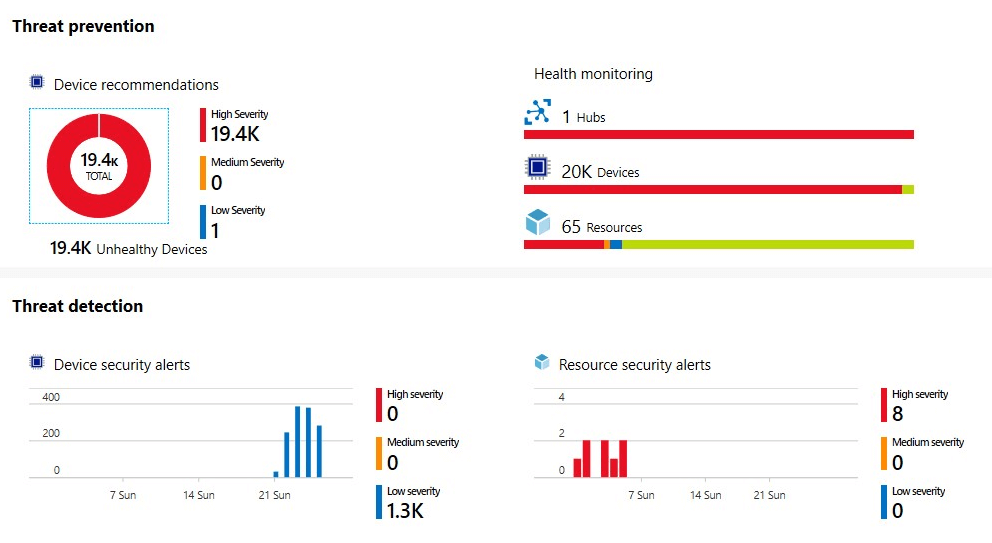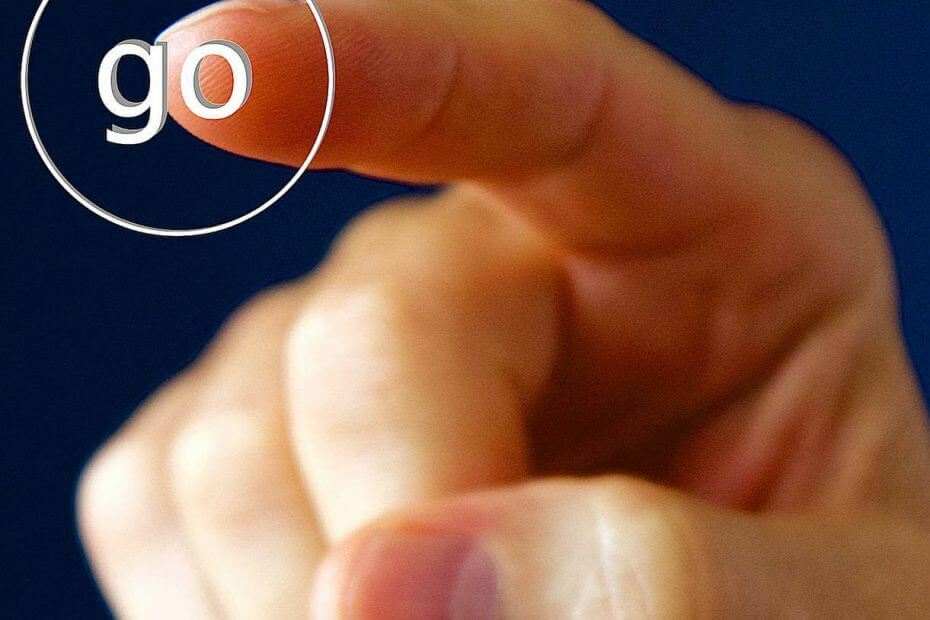Ja saskaraties ar šo kļūdu, izslēdziet viesus un ārējos lietotājus
- Mēģinot pieteikties kontā, kas neatrodas nomniekā, var rasties kļūda AADSTS90072.
- Kļūda var rasties Active Directory un Azure AD atribūta ImmutableID neatbilstības dēļ.
- Problēmu var atrisināt, izslēdzot Microsoft Azure mākoņa lietotni no Pieprasīt MFA viesu politikām.

XINSTALĒT, NOklikšķinot uz LEJUPIELĀDES FAILA
- Lejupielādējiet Restoro datora labošanas rīku kas nāk ar patentētām tehnoloģijām (pieejams patents šeit).
- Klikšķis Sākt skenēšanu lai atrastu Windows problēmas, kas varētu izraisīt datora problēmas.
- Klikšķis Remontēt visu lai novērstu problēmas, kas ietekmē datora drošību un veiktspēju.
- Restoro ir lejupielādējis 0 lasītāji šomēnes.
Daudzi lietotāji ir ziņojuši, ka, piesakoties kontā, saskaras ar kļūdu AADSTS90072. Problēmas rodas, mēģinot izmantot kontu, kas neatrodas direktorijā, radot kļūdas kļūdu.
Varat arī izlasīt mūsu rakstu par to, kā novērst problēmu 0x801c03f3 Hibrīda Azure AD kļūda datorā.
Pirms problēmas novēršanas apskatīsim tās cēloņus.
Kas izraisa Aadsts90072 kļūdu?
Tālāk ir norādīti iespējamie AADSTS90072 kļūdas cēloņi.
- Īrniekā konts nepastāv - ja ārējais konts, ar kuru lietotājs mēģina pierakstīties, nepastāv nomniekam, kurā viņš ir pierakstījies, tas var parādīt kļūdu. Tas ir arī tāpēc, ka lietotājs nevar izpildīt MFA (daudzfaktoru autentifikācijas) prasības nomniekam, padarot to par nesankcionētu.
- Atribūtā ImmutableID ir neatbilstība – Kļūda var rasties arī tad, ja pastāv neatbilstība atribūtā ImmutableID (sourceAnchor) starp Active Directory un Azure AD neatkarīgi no sinhronizētajiem lietotājiem.
Šie faktori dažādos datoros var atšķirties atkarībā no stāvokļa. Tomēr mēs sniegsim jums detalizētas darbības, lai novērstu problēmu.
Kā es varu novērst kļūdu Aadsts90072?
Pirms turpināt jebkuru papildu problēmu novēršanas darbību, izmēģiniet tālāk norādītās sākotnējās pārbaudes.
- Restartējiet datoru – Datora restartēšana novērsīs pagaidu problēmas, kas ietekmē tā veiktspēju, un atsvaidzinās tā darbības.
- Novērsiet tīkla problēmas – Maršrutētāja/modema barošanas cikls vai tīkla pārslodzes novēršana datorā var palīdzēt ātrāk izveidot savienojumu ar internetu.
- Izmantojiet pārlūkprogrammu Firefox un notīriet sīkfailus – Ja pārlūkprogrammā Firefox notīrīsit sīkfailus vietnei login.microsoft.com un teams.microsoft.com, kļūda vairs neparādīsies.
Ja nevarat novērst kļūdu, izmantojiet tālāk norādītos risinājumus.
1. Izslēdziet Azure Information Protection no prasības MFA viesu politikām
- Iet uz Azure informācijas panelis un noklikšķiniet uz Nosacītā piekļuve opciju.

- Dodieties uz Uzdevumi cilni un izvēlieties Lietotāji un grupas zem tā.

- Kreisajā rūtī dodieties uz Iekļaut cilni un atzīmējiet izvēles rūtiņu Visi viesi un ārējie lietotāji.
- Dodieties uz Uzdevumi cilni labajā rūtī un atlasiet Mākoņprogrammas vai darbības sadaļā.

- Dodieties uz Izslēgts mākonis lietotņu sadaļu un atlasiet Microsoft Azure informācijas aizsardzība kā izņēmums.

- Mēģiniet pieteikties savā kontā un pārbaudiet, vai kļūda AADSTS90072 joprojām pastāv.
Iepriekš minētās darbības ļauj Microsoft Azure informācijas aizsardzības mākoņa lietotnei darboties, neievērojot politikas Pieprasīt MFA viesiem.
2. Izslēdziet viesus un ārējos lietotājus
- Izveidojiet jaunu nosacījuma piekļuves politiku.
- Dodieties uz Uzdevumi cilni kreisajā rūtī un noklikšķiniet uz Lietotāji un grupas opciju.

- Izvēlieties Izslēgt cilni ekrāna labajā pusē, pēc tam atzīmējiet izvēles rūtiņu Visi viesi un ārējie lietotāji.
- Saskaņā Uzdevumi cilnē noklikšķiniet uz Mākoņprogrammas vai darbības sadaļu kreisajā rūtī.

- Labajā rūtī dodieties uz Iekļaut sadaļu un atzīmējiet izvēles rūtiņu Microsoft Azure informācijas aizsardzības mākoņa lietotne.
- Dodieties uz Piekļuves vadīklas cilni kreisajā rūtī un atlasiet Piešķirt.
- Atzīmējiet radio pogu Piešķirt piekļuvi un atzīmējiet izvēles rūtiņu Nepieciešama vairāku faktoru autentifikācija.
Iepriekš minētās darbības izslēgs viesus un ārējos lietotājus no RMA (pieprasīt vairāku faktoru autentifikāciju) un piešķirs piekļuvi, izmantojot piekļuves politiku.
- Labojums: Windows atjauninājums, iespējams, ir automātiski nomainījis AMD
- Uzņēmuma nosaukums nav pieejams: 3 veidi, kā to labot
- Windows migrācijas palīgs nedarbojas? Labojiet to 7 soļos
- Kļūdas kods: 53003, pierakstoties [2 veidi, kā to novērst]
- 0x87d01107 kļūdas kods: kā novērst šo SCCM problēmu
3. Atvienojiet organizācijas kontu
- Pa kreisi nolaizītu Sākt pogu un noklikšķiniet uz Iestatījumi.
- Izvēlieties Konti cilni un noklikšķiniet uz Piekļūstiet darbam vai skolai.

- Tālāk atrodiet organizācijas konts pievienots un noklikšķiniet uz Atvienot pogu.

- Apstipriniet savu izvēli, noklikšķinot uz Jā pēc uzvednes.
- Klikšķis Atvienot atkal, kad citā uzvednē tiek prasīts atvienoties no organizācijas konta.
- Tagad restartējiet lietotni Teams un pārbaudiet, vai kļūda joprojām pastāv.
Varat arī mēģināt piekļūt Teams tīmekļa versija lai apstiprinātu, vai problēma ir atrisināta.
Noslēgumā mūsu lasītāji var pārbaudīt mūsu ceļvedi par Azure Functions Runtime nesasniedzama kļūda un veidi, kā to labot savos datoros.
Ja jums ir papildu jautājumi vai ieteikumi saistībā ar šo rokasgrāmatu, lūdzu, atstājiet tos komentāru sadaļā.
Vai joprojām ir problēmas? Labojiet tos, izmantojot šo rīku:
SPONSORĒTS
Ja iepriekš minētie padomi neatrisina jūsu problēmu, jūsu datorā var rasties dziļākas Windows problēmas. Mēs rekomendējam lejupielādējot šo datora labošanas rīku (TrustPilot.com novērtēts kā lieliski), lai tās viegli risinātu. Pēc instalēšanas vienkārši noklikšķiniet uz Sākt skenēšanu pogu un pēc tam nospiediet Remontēt visu.